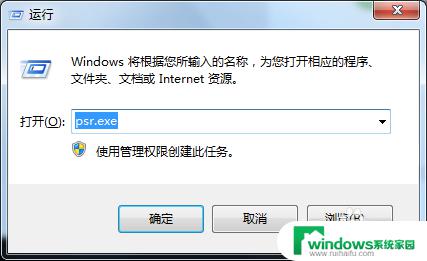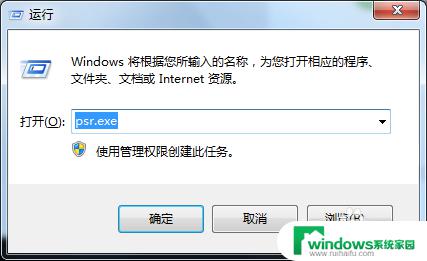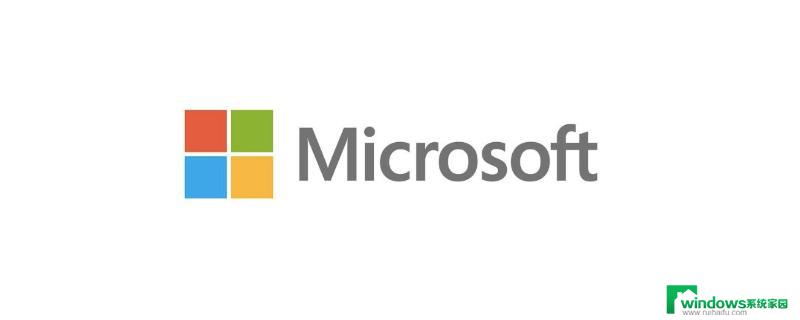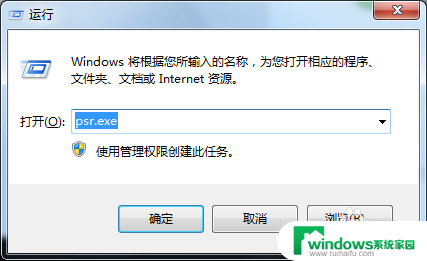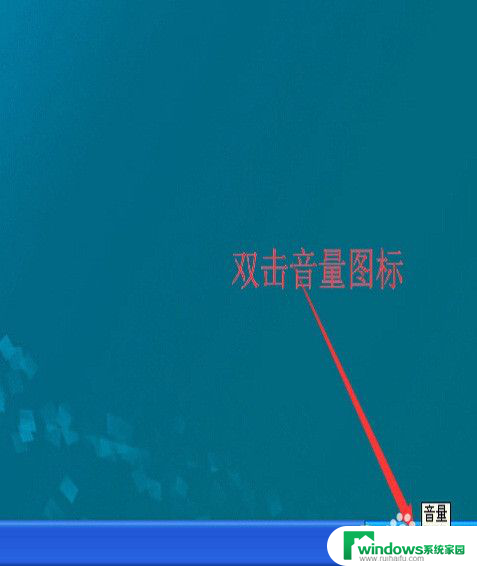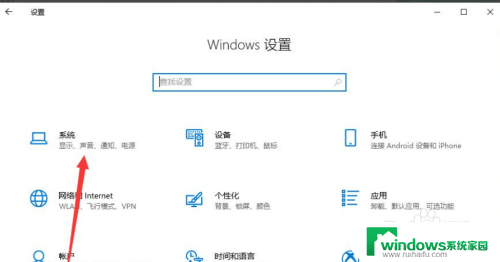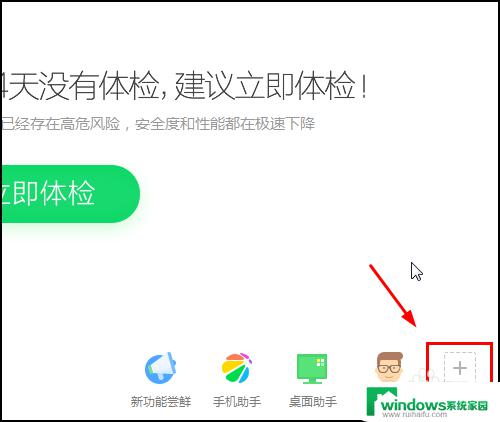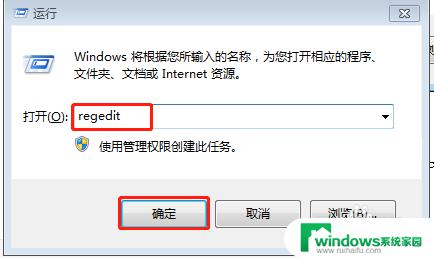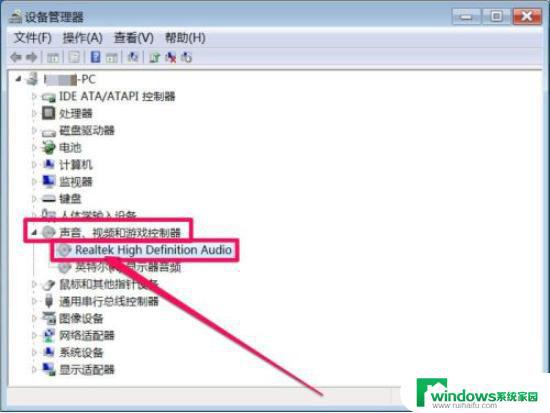电脑怎么录屏带声音win7 Win7系统台式机录屏带声音的设置方法
更新时间:2023-07-19 08:49:09作者:yang
电脑怎么录屏带声音win7,在当今数字化时代,电脑录屏已经成为许多人工作和娱乐的必备技能,然而对于使用Win7系统的台式机用户来说,如何在录屏过程中保留声音却一直是个困扰。事实上Win7系统台式机录屏带声音的设置方法并不复杂,只需按照特定步骤进行操作即可实现。下面将为您详细介绍如何在Win7系统的台式机上实现录屏带声音的设置,让您轻松拥有完美的录屏体验。
具体方法:
1.找到小喇叭按钮,右键点击“录音设备”,如图:
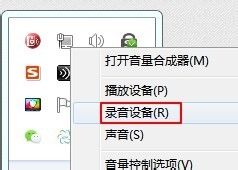
2.在打开的声音设置弹窗->"录制"页,右键空白处。单击“显示禁用的设备”。
然后右键“立体声混音”->启用,如图:
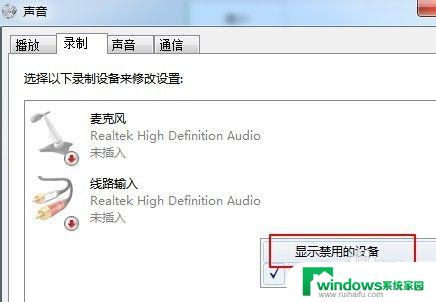
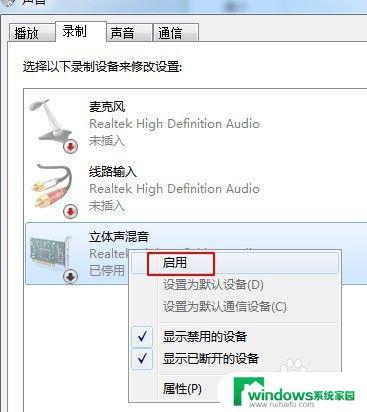
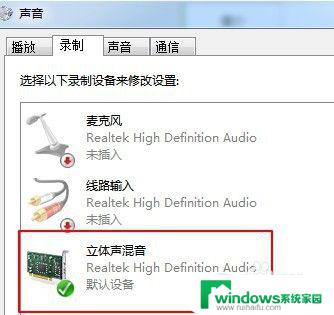
3.回到录屏软件,录制音频栏选择“仅麦克风”,正常开始录音即可
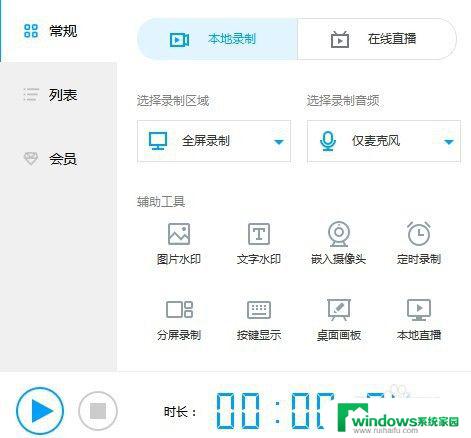
以上便是关于如何在win7电脑上录制带有声音的屏幕的全部内容,如果您遇到了类似的情况,可以按照小编的方法来解决问题。